iPhoneの着信音設定で困ったことはありませんか?「着信音が鳴らない」「好きな曲を使いたいけど設定が難しい」「通知音と着信音の違いが分からない」など、悩みは尽きません。実は、iPhoneでの着信音変更には意外と知られていない設定方法やトラブル解決法があるんです。本記事では、初心者でも迷わずできる着信音の変更方法から、個別設定まで徹底的に解説します。あなたのiPhoneライフをより快適に、カスタマイズ可能にするためのヒントが満載です!
iPhoneの着信音変更に関する基本知識
iPhoneの着信音には、電話着信音と通知音という2種類が存在します。それぞれ設定場所が異なるため、混乱することもしばしば。着信音と通知音の違いや設定方法をまずは理解しておきましょう。
着信音と通知音の違い
着信音は、電話やFaceTime通話、LINE通話などの着信時に鳴る音です。一方、通知音は、メールやメッセージ、アプリの通知時に鳴る音です。設定方法や変更場所が異なるため、それぞれをしっかり分けて管理することが重要です。
iPhoneでの着信音設定方法
着信音を変更する方法は簡単ですが、初心者だと少し戸惑うかもしれません。設定画面で着信音を選ぶだけで、すぐに変更できます。さらに、自分の好きな曲をオリジナル音源として設定する方法もあります。次の章では、具体的な設定手順をご紹介します。
iPhoneの着信音変更手順|初心者でもできる簡単ステップ
ここでは、iPhoneの標準着信音を変更する方法から、オリジナル音源を設定する方法まで、順を追って説明します。
標準の着信音変更方法
- iPhoneの「設定」アプリを開く
- 「サウンドと触覚」を選択
- 「着信音」をタップ
- その場で音を選んで試聴できるので、お好みの音を選びましょう
この方法で、マリンバやリフレクション、オープニングなど、iPhoneにデフォルトで用意されている音を簡単に変更できます。
オリジナル着信音を作成・設定する方法
オリジナルの音楽を着信音に設定したい場合、iTunes(またはApple Music)を使って自分だけの音源を作成することができます。また、iPhone内蔵のGarageBandアプリを使う方法もあります。手順は以下の通りです。
- GarageBandを開き、好きな曲をインポート
- 必要な部分を編集して、40秒以内に短縮
- 「iPhoneに送信」オプションを選び、着信音として設定
これで、あなたの好きな曲をiPhoneの着信音として設定できます。さらに、iTunesで音楽ファイルを編集し、「.m4r」形式に変換することで、手軽にオリジナル音源を設定できます。
トラブル解決!着信音が鳴らない問題
「着信音が鳴らない」「音量が小さい」など、iPhoneの着信音に関するトラブルもよくあります。多くの人が経験する問題なので、対処方法を知っておくと便利です。
着信音が鳴らない原因と解決法
iPhoneが着信音を鳴らさない場合、以下の点をチェックしましょう。
- ミュートスイッチがオンになっていないか確認
- 音量設定が低くなっていないか確認
- 集中モードやおやすみモードがオンになっていないか確認
これらのポイントを確認することで、大半の着信音が鳴らない問題は解決します。
音量設定や再起動でのトラブル解決
音量が小さい場合や、音量設定が反映されない場合も、音量ボタンや設定を見直しましょう。さらに、再起動することで、設定がリセットされ、問題が解消することがあります。
アプリごとの着信音設定方法
iPhoneでは、個別の連絡先やアプリごとに異なる着信音を設定することができます。これにより、誰からの電話かすぐに分かるようになります。
連絡先ごとの着信音設定
iPhoneでは、連絡先ごとに異なる着信音を設定できます。これにより、特定の相手からの着信をすぐに識別できます。設定方法は以下の通りです。
- 「連絡先」アプリを開く
- 設定したい相手の名前をタップ
- 「編集」ボタンを選択し、「着信音」をタップ
- 好きな音を選択
LINEやその他アプリの着信音設定
LINEやWhatsAppなど、アプリごとの通知音も個別に設定可能です。アプリ内の設定メニューから、「通知」→「サウンド」を選択し、好きな音を設定します。
iPhone着信音変更方法に関する疑問解決
読者からよくある質問をピックアップして、さらに詳しく解説します。
Q1: 着信音に音楽ファイルを使いたいのですが、どう設定すればいいですか?
音楽ファイルをiPhoneの着信音に設定するには、iTunesで「.m4r」形式に変換した後、iPhoneに転送する必要があります。また、GarageBandを使用しても簡単にオリジナルの着信音を作成できます。
Q2: 着信音が小さい場合の対処法は?
着信音が小さい場合、音量設定やサイレントスイッチを確認しましょう。また、音量設定を個別に管理できる「ボタンで変更」機能をオンにすると、着信音とメディア音量を別々に調整可能です。
Q3: LINEの着信音はどう変更しますか?
LINEアプリ内で、「設定」→「通知」→「サウンド」から通知音を変更できます。LINEだけの特別な通知音を設定できるので、好みに合わせて選んでみましょう。
今すぐパソコンやスマホの悩みを解決したい!どうしたらいい?
いま、あなたを悩ませているITの問題を解決します!
「エラーメッセージ、フリーズ、接続不良…もうイライラしない!」
あなたはこんな経験はありませんか?
✅ ExcelやWordの使い方がわからない💦
✅ 仕事の締め切り直前にパソコンがフリーズ💦
✅ 家族との大切な写真が突然見られなくなった💦
✅ オンライン会議に参加できずに焦った💦
✅ スマホの重くて重要な連絡ができなかった💦
平均的な人は、こうしたパソコンやスマホ関連の問題で年間73時間(約9日分の働く時間!)を無駄にしています。あなたの大切な時間が今この悩んでいる瞬間も失われています。
LINEでメッセージを送れば即時解決!
すでに多くの方が私の公式LINEからお悩みを解決しています。
最新のAIを使った自動応答機能を活用していますので、24時間いつでも即返信いたします。
誰でも無料で使えますので、安心して使えます。
問題は先のばしにするほど深刻化します。
小さなエラーがデータ消失や重大なシステム障害につながることも。解決できずに大切な機会を逃すリスクは、あなたが思う以上に高いのです。
あなたが今困っていて、すぐにでも解決したいのであれば下のボタンをクリックして、LINEからあなたのお困りごとを送って下さい。
ぜひ、あなたの悩みを私に解決させてください。
まとめ
iPhoneの着信音を変更する方法は、思っていた以上にシンプルで多様です。標準の音を変更するだけでなく、オリジナル音源を設定したり、連絡先ごとに異なる音を選んだりすることで、iPhoneライフをさらに楽しめます。トラブルに直面しても、しっかりとした確認ポイントを押さえれば、すぐに解決できます。自分だけのオリジナル着信音を設定して、毎日の通知をもっと楽しくカスタマイズしましょう!


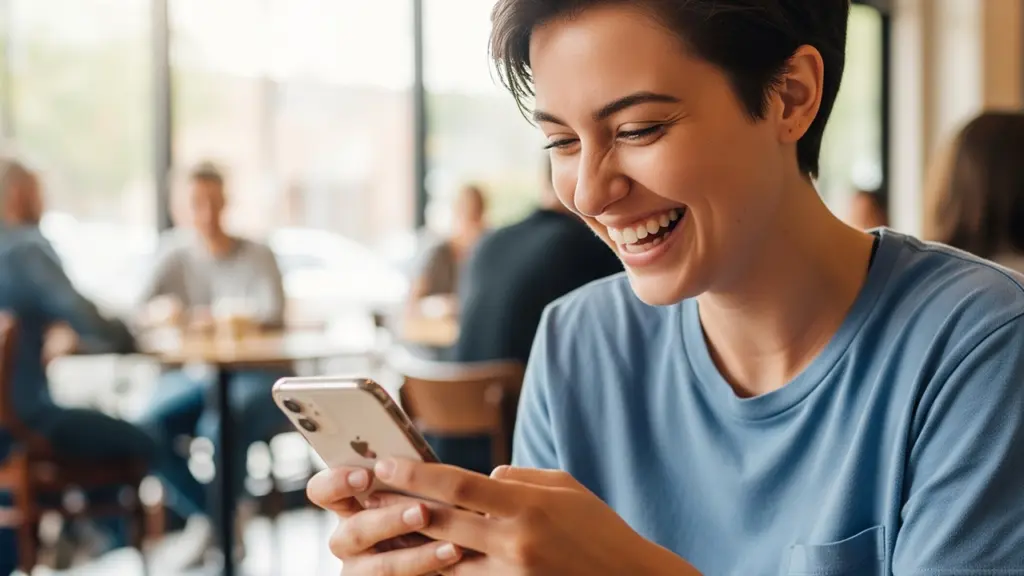



コメント